Come aggiungere estratti alle tue pagine in WordPress
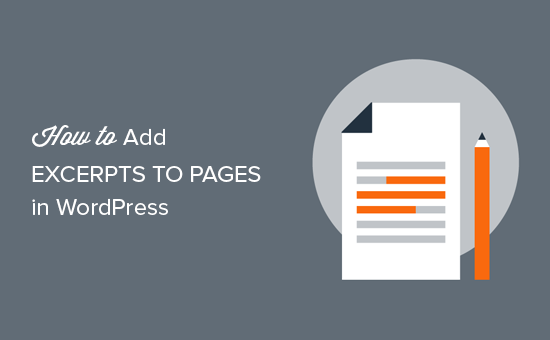
Vuoi aggiungere estratti alle tue pagine WordPress? Per impostazione predefinita, gli estratti in WordPress sono disponibili solo per i post. In questo articolo, ti mostreremo come aggiungere estratti alle tue pagine in WordPress.
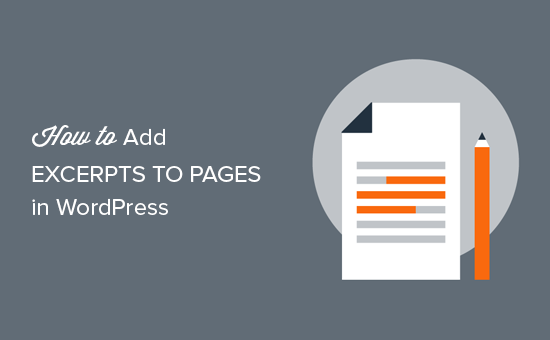
Perché potresti voler aggiungere estratti a pagine in WordPress?
WordPress include post e pagine come due tipi di contenuto predefiniti. I post vengono visualizzati in ordine cronologico inverso (dal più recente al più vecchio) sul tuo blog o nella tua home page.
Le pagine d'altra parte sono contenuti indipendenti non pubblicati in un ordine specifico di tempo. In genere vengono utilizzati per contenuti unici come il tuo su di noi o la pagina di contatto.
A volte potrebbe essere necessario visualizzare estratti per le tue pagine. Specialmente se hai costruito un sito usando solo le pagine.
Diamo un'occhiata a come aggiungere estratti alle tue pagine in WordPress così come come visualizzare quegli estratti sul tuo sito.
Aggiunta di estratti alle pagine in WordPress
Per prima cosa è necessario aggiungere il seguente codice al file functions.php del proprio tema o a un plug-in specifico del sito.
add_post_type_support ('page', 'excerpt'); Questo codice modifica la "pagina" del tipo di contenuto WordPress predefinito per aggiungere il supporto per gli estratti.
Puoi andare a creare una nuova pagina o modificare una pagina esistente. Sotto l'editor di post, sarai in grado di vedere la meta box dell'estratto.

Ora puoi usare questo meta box estratto per aggiungere brani personalizzati per le tue pagine in WordPress.
Visualizzazione di estratti per pagine in WordPress
Esistono molti modi diversi per visualizzare estratti per le tue pagine in WordPress. A seconda di ciò che stai cercando di fare sul tuo sito web, puoi scegliere il metodo più adatto alle tue esigenze.
Metodo 1: Visualizza le pagine recenti con estratti utilizzando Shortcode
Questo metodo consente di creare query personalizzate e visualizzare le pagine recenti utilizzando uno shortcode.
Innanzitutto è necessario installare e attivare il plug-in Shortcode dei messaggi display. Per ulteriori dettagli, consulta la nostra guida passo passo su come installare un plug-in di WordPress.
Dopo l'attivazione, è necessario modificare il post, la pagina o il widget in cui si desidera visualizzare le pagine recenti e aggiungere il seguente shortcode.
[display-posts post_type = "page" include_excerpt = "true" excerpt_more = "Continua a leggere" excerpt_more_link = "true"]
Questo shortcode mostrerà le 10 pagine recenti con il titolo, l'estratto e un link per la lettura continua.
Se non hai inserito l'estratto personalizzato per una pagina, genererà automaticamente l'estratto della pagina con la lunghezza predefinita di 55 parole.

Se si utilizza lo shortcode in un widget della barra laterale, potrebbe essere necessario abilitare il supporto di shortcode per il widget di testo. Basta aggiungere questo codice nel file functions.php del tuo tema.
// Abilita gli shortcode nei widget di testo add_filter ('widget_text', 'do_shortcode'); Metodo 2: Visualizza estratti di pagina nella barra laterale utilizzando il plug-in
Questo metodo ti consente di visualizzare facilmente le pagine recenti e i loro estratti nella barra laterale del tema.
Per prima cosa è necessario installare e attivare il widget Ultimate Posts. Per ulteriori dettagli, consulta la nostra guida passo passo su come installare un plug-in di WordPress.
Dopo l'attivazione, è necessario visitare Aspetto »Widget pagina e aggiungi il widget Ultimate Posts a una barra laterale. Per prima cosa è necessario fornire un titolo per il widget e quindi passare alla scheda Visualizza.

Successivamente, è necessario selezionare l'opzione 'Mostra estratto' e quindi passare alla scheda del filtro.
Nella scheda del filtro, seleziona "Pagina" nella sezione dei tipi di post e quindi fai clic sul pulsante Salva per salvare le tue impostazioni.

Ora puoi visitare il tuo sito Web per vedere il widget in azione.
Metodo 3: Visualizza manualmente gli estratti delle pagine
Un altro modo per visualizzare estratti di pagine è aggiungere il codice direttamente ai file del tema. È possibile creare un modello di pagina personalizzato e aggiungere il seguente codice come punto di partenza.
$ args = array ('post_type' => array ('page'), 'posts_per_page' => 10,); // The Query $ the_query = new WP_Query ($ args); // The Loop if ($ the_query-> have_posts ()) while ($ the_query-> have_posts ()) $ the_query-> the_post (); eco ''. get_the_title (). '
'; the_excerpt (); / * Ripristina dati post originali * / wp_reset_postdata (); else // nessun post trovato Dovrai modificare il codice in modo che corrisponda ai modelli del tema.
Questo è tutto, speriamo che questo articolo ti abbia aiutato a imparare come aggiungere estratti alle tue pagine in WordPress. Potresti anche voler vedere la nostra guida su come creare layout di WordPress personalizzati con Beaver Builder.
Se questo articolo ti è piaciuto, ti preghiamo di iscriverti al nostro canale YouTube per le esercitazioni video di WordPress. Puoi anche trovarci su Twitter e Facebook.


